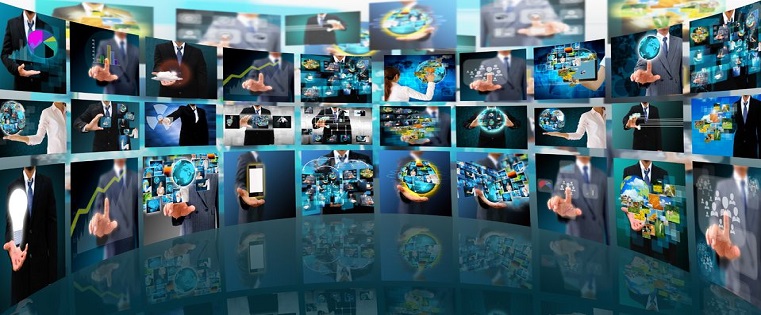显示比讲述更好的意识。当您想解释复杂的概念时,可视化最佳效果。学习视频可以毫不费力地做到这一点。
Adobe Captivate的流行电子学习创作工具之一具有开发基于互动视频的学习的许多功能。它可以在常规电子学习课程中插入视频,将整个课程开发为学习视频,或开发交互式视频。此博客探讨了延长的支持Adobe Captivate.视频。
1.高清录像
Adobe Captivate具有桌面,笔记本电脑,iPad和智能手机的高清视频录制功能各种屏幕尺寸在景观和肖像模式。可以添加特定于移动的手势,如滑动,点击和捏合,以缩放iPad和智能手机上的学习视频。您有一个设施,可以从各种音频资源中进行选择,例如系统音频,设备音频和麦克风,以激活您的视频演示。
2。音频视频同步
使用课程幻灯片和定时对象同步您的视频和音频资源很容易迷住。您可以选择在诸如AVI,MOV,WMV,FLV等各种格式中录制系统音频以及叙述或导入视频和音频文件,如AVI,MOV,WMV,FLV和MP3。
您可以编辑音频,向各个对象添加外部曲目和声音效果。你可以制作你的电子学习更多吸引力通过将音频响应添加到交互/互动性并启用进入课程视频流。
3.同步和活动视频
Captivate可以集成两个基本类型的视频 - 同步和事件。限制是您无法进行活动视频交互。
活动视频:可以使用用户交互的单个幻灯片播放视频
同步视频:演示者描述了幻灯片上的内容
事件视频可能无法与幻灯片同步,只能在舞台上放置,无法将其添加到库中。
多幻灯片同步视频与幻灯片同步播放,您可以将其添加到库中,在图书馆和库中预览视频,替换或更新库中的文件,并具有隐藏的字幕。此视频播放了它如何与之同步电子学习项目。
同步视频不必是多幻灯片。您可以在每个幻灯片的时间线上拥有单独的同步视频,尽管每个幻灯片只有一个这样的视频。
4.可访问的学习视频
Adobe Captivate可帮助您为身体挑战的学习者开发学习视频,具有可定制的隐藏标题。这使您的视频第508节兼容。您可以从幻灯片笔记和幻灯片视频生成隐藏字幕。您可以自定义视频的外观以及它们需要出现的位置。
5。互动学习视频
Adobe Captivate允许您将视频放在实际的Captivate时间轴上作为“同步”视频。要使IT交互式,视频播放沿时间轴扩展,您可以将其他Captivate组件与该播放匹配。
因此,您不仅可以在视频中时代标题和标注,还可以覆盖单击框。
创造互动视频对于您的在线培训,使用Adobe Captivate很容易。您需要将视频导入Captivate库,然后拖动到所需的幻灯片。您可以选择在一个幻灯片上或跨多个幻灯片上播放整个视频的选项。如果您对学习者进行了几个步骤进行了一个学习视频,请使用“横跨幻灯片”选项“分发视频”,或者管理咬合视频,每个幻灯片更容易。因此,请继续并利用Adobe Captivate的潜力,以发展参与和交互式视频的学习。




![4使用MP4视频的好处[信息图]](http://www.vine9.com/wp-content/uploads/2017/03/mp4-videos-benefits-infographic1.png)